
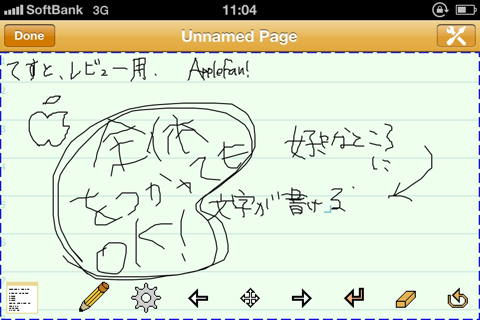
【Note Taker】は、ノートに手書きする感覚で使える実用的なメモアプリ。
UIが独特で表記も全て英語なので、なんだか使いずらそうだなぁと最初は思っていたのですが、慣れるとかなり重宝します。
ペンの種類は選べないので綺麗な字を書こうとすると難しいですが、絵や図なども一緒に素早く手書きできるのが良いです。
また、保存したメモを見ながらキーボードでテキスト入力をしたり、連絡帳データを入力できる機能も便利!
以下で詳しくご紹介していきますが、とりあえず使ってみたい方は機能制限付きのLite版からどうぞ。
どんな感じで手書きできるのか、まずはご紹介していきたいと思います。
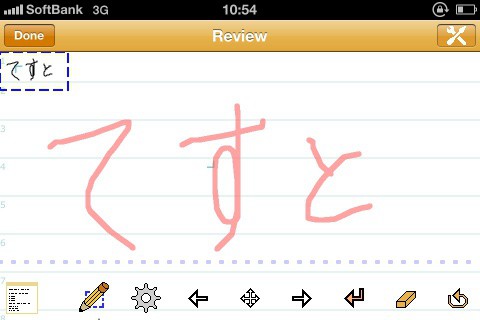
こちらが手書きする画面です。
画面いっぱいに文字を書くと、青い点線の枠の中に文字が表示されるようになっています。
手書きしている間に表示される矢印、もしくは下にある矢印をタップする事で、点線枠を左右へ移動できます。
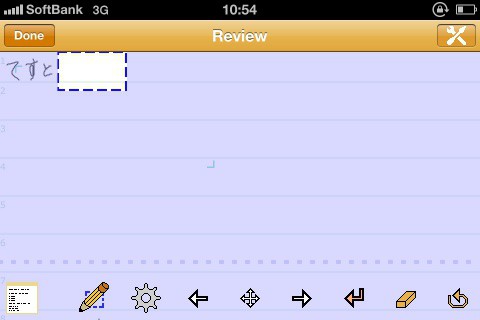
また、この点線枠は二本指で好きな位置へずらす事も可能です。
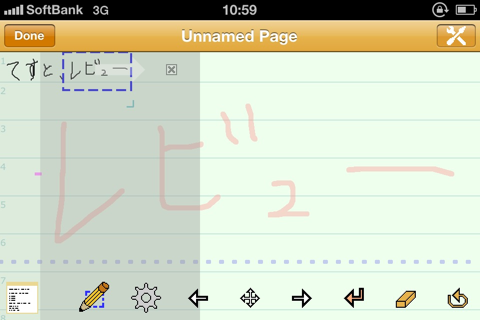
このようにして、枠をずらしながら次々と文字を書いていきます。
改行するには、下にある改行ボタン(画面右から3番目)をタップです。
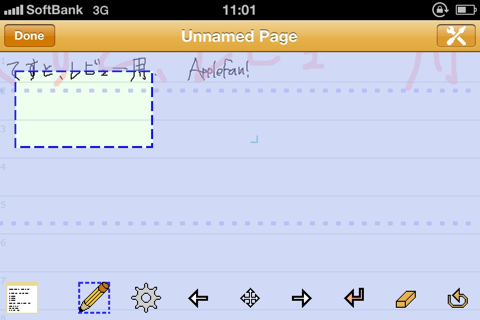
では、もう少し大きい幅で文字や図などを入れたい場合はどうするか?
その場合は、枠を大きくできます。
鉛筆と枠のアイコンを1度タップすると大きさが変わります。
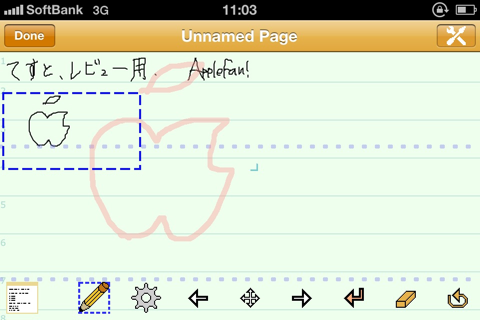
先ほどより大きい枠なので、絵や図を書きやすくなりました。
位置は先ほどと同じように、2本指で好きな場所へ移動出来ます。
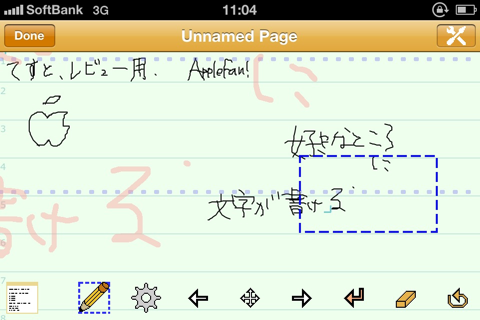
この、自由に書く場所を移動できる操作に慣れると、かなり手書きが楽になります。
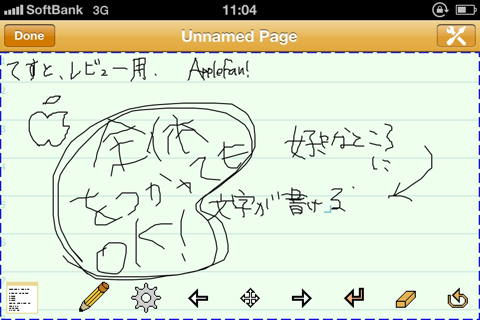
先ほどタップした鉛筆マークをもう一度タップすると、今度は枠が画面いっぱいに広がります。
大きさを気にせず殴り書きしたい時には、このモードを使うと良いでしょう。
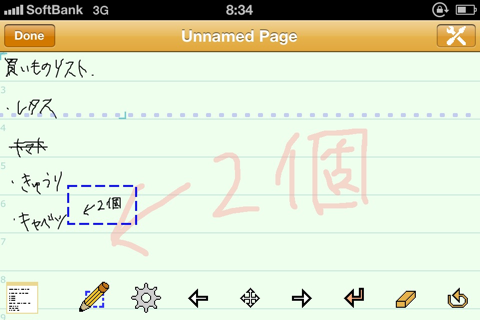
どこでも自由な位置に文字が書けるので、本物のノートに手書きしているような感覚で使えます。
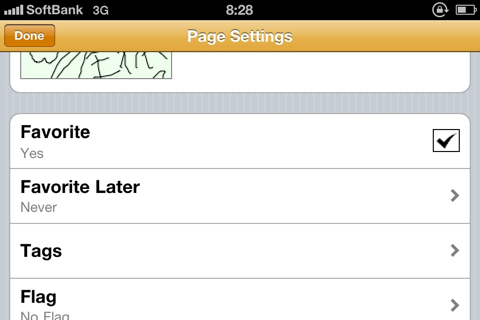
メモにはそれぞれタイトルやタグ、色分けができるフラッグ等を付けられます。
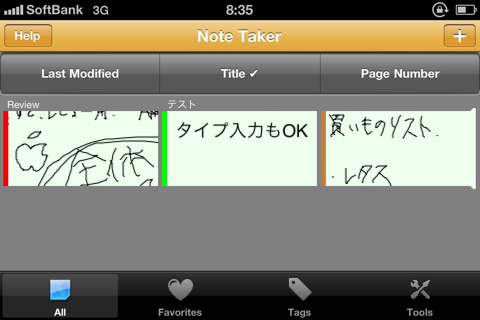
メモ一覧はこのような感じになります。
色分けしてあると見やすいです。
Favoriteを設定したものやタグごとに表示させる事もできます。
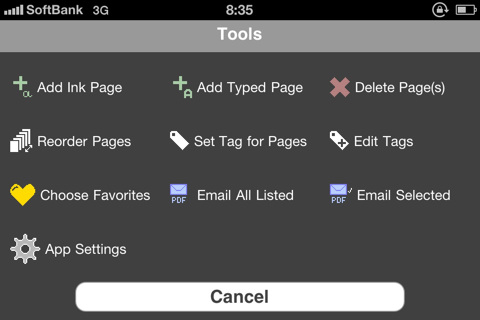
メモを削除したり、タグの編集などは「Tools」メニューから行えます。
「App Settings」ではカラーテーマも選ぶ事ができます。
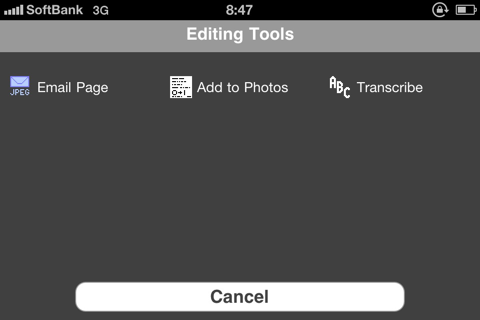
作成したメモを開いた状態では、このようなツール画面を開く事ができます。
メモをJPEGファイルに変換してメール添付したり、画像としてカメラロールへの保存、メモを見ながらのテキスト入力が行えます。
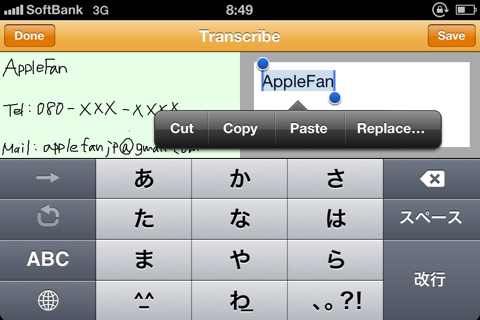
メモを見ながらのテキスト入力では、連絡帳への新規登録や追加登録もできるようになっているので、アドレスや電話番号を手書きで控えておくなどにも便利です。
複雑な機能が無いので、素早くメモをとりたい時に重宝するアプリです。
とりあえず使ってみたいという方は機能制限付きのLite版からどうぞ。
参考価格:230円
販売:Software Garden, Inc.
レビュー時のバージョン:2.0.0
こちらはFacebookと連動するものでは無いので、記事が良かったら気軽にGoodを押してください。
もれなく運営者のモチベーションがUPします。